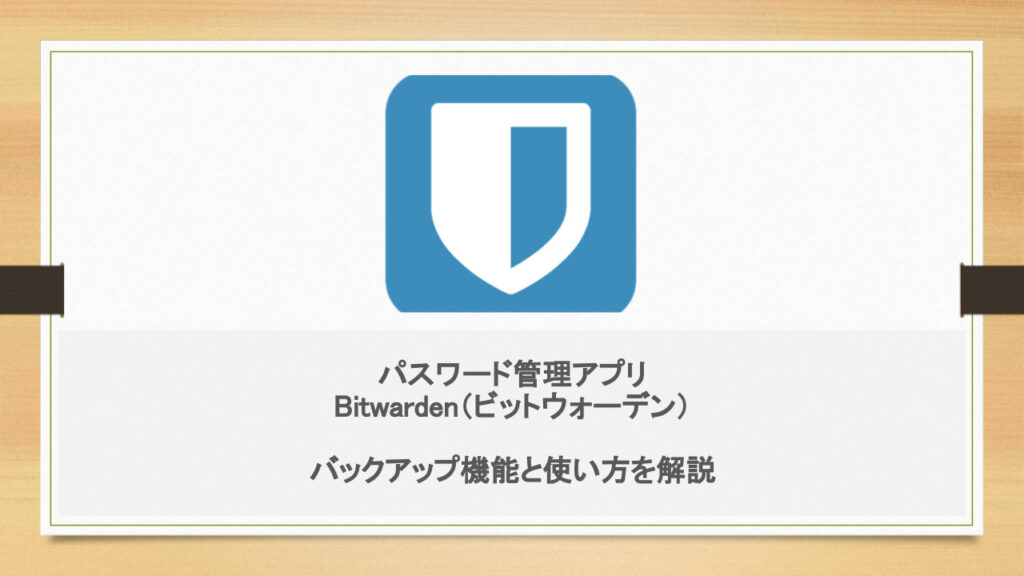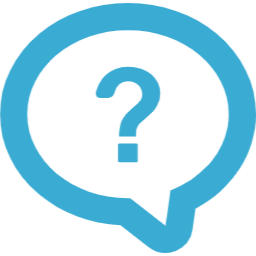
無料の範囲内でのご紹介です。
- Bitwardenマスターパスワード
- 登録したパスワード情報
マスターパスワードのバックアップは「2段階認証の設定」が必須です。
2段階認証の設定、マスターパスワードのバックアップ設定は下記で解説しています。
Bitwardenの2段階認証ってどこで設定するの?解説します
この記事では、「登録したパスワード情報のバックアップ方法」について解説していきます。
登録したパスワード情報のバックアップ方法
step
1Bitwarden ウェブ保管庫 へアクセス
step
2[ツール] タブから [保管庫のエクスポート] を実行
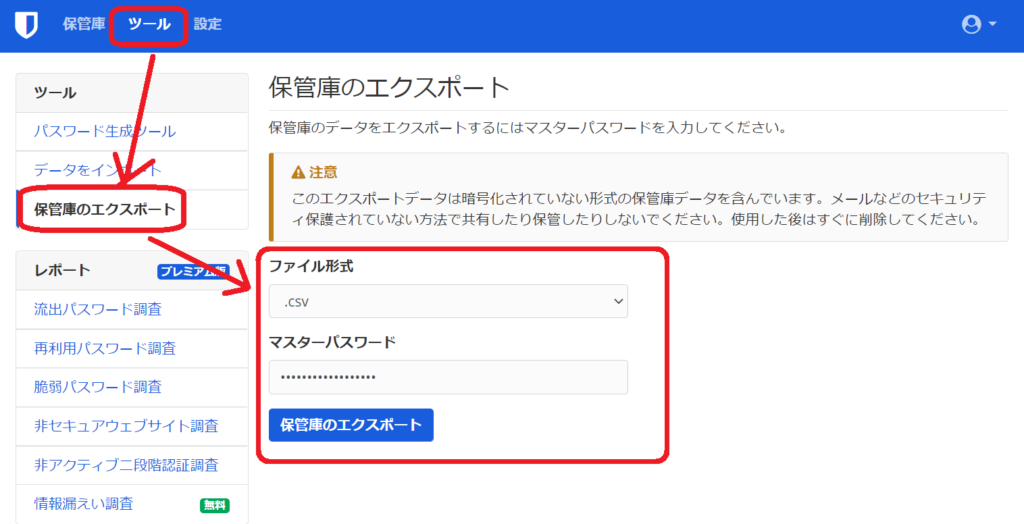
[ファイル形式] は次のファイル形式から選択できます。
- .json
- .csv
- .json (Encrypted)
よくわからないという方は「.CSV」を選択しましょう。
ExcelソフトやGoogleスプレッドシートで表示することができます。
マスターパスワードを入力し、[保管庫のエクスポート] をクリックすることで、パスワード情報のダウンロードが開始されます。
ダウンロードしたら、任意の場所へファイルを移動すればバックアップ完了です。
Bitwardenバックアップできる情報は?
Bitwardenに登録したパスワード情報です。
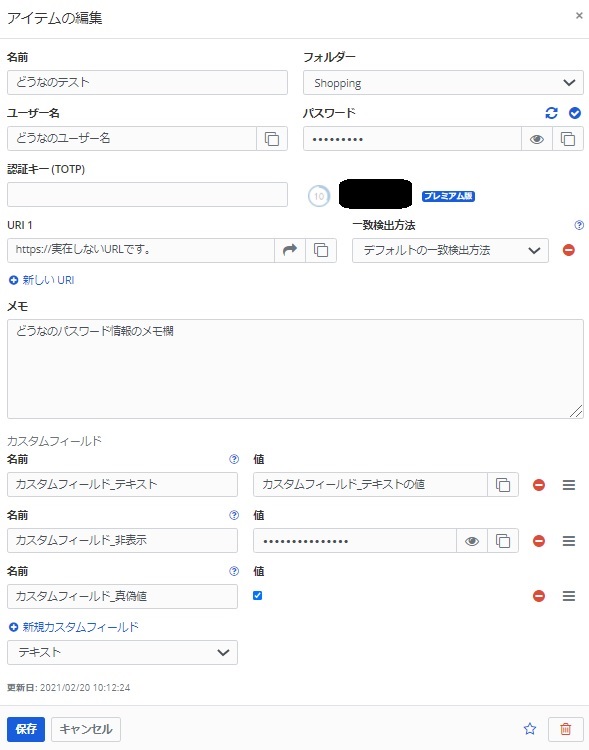
きちんとバックアップできているか?Googleスプレッドシートで開いて確認してみます。
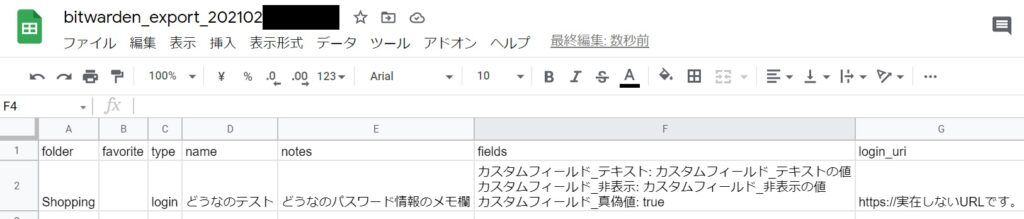
※バックアップしたCSVファイルは「UTF-8」形式でないと文字化けしてしまうので、注意が必要です。
Bitwardenパスワード登録と、バックアップ情報を突合してみます。
| Bitwarden パスワード登録 | バックアップ CSV情報 | |
| アイテム編集画面 | 列名 | 例)バックアップ値 |
| フォルダー | folder | Shopping |
| お気に入り | favorite | |
| type | login | |
| 名前 | name | どうなのテスト |
| メモ | notes | どうなのパスワード情報のメモ欄 |
| カスタムフィールド | fields | カスタムフィールド_テキスト: カスタムフィールド_テキストの値 カスタムフィールド_非表示: カスタムフィールド_非表示の値 カスタムフィールド_真偽値: true |
| URI | login_uri | https://実在しないURLです。 複数URIある場合、ここに改行して表示される |
| ユーザー名 | login_username | どうなのユーザー名 |
| パスワード | login_password | どうなのパスワード |
| 認証キー (TOTP) | login_totp | ※有料の機能 |
唯一バックアップ取得できない情報としては、「URI一致検出方法」くらいです。
バックアップ情報の網羅性には何ら影響ありません。
まとめ
Bitwardenのバックアップ機能の紹介でした。
これで万が一、
「マスターパスワード忘れた!」
「Bitwardenのサービスが終了した!」
「もうBitwardenやめてやる!」
となっても、大丈夫ですね。
バックアップしたパスワード情報の管理を、パスワード入力式のセキュリティUSBメモリで管理するという方法もあります。
こちらもCHECK
-

安全なパスワードロック付きUSBメモリ4選!ITプロが解説
続きを見る